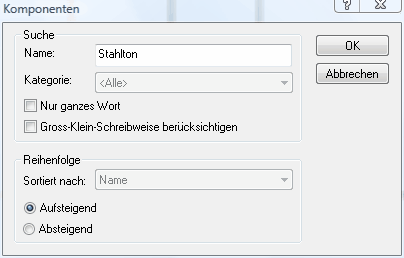Inhalt
Inhalt
Beschreibung
Das Komponenten Flyout erlaubt das Verwalten von Komponenten. Komponenten sind Bauteile (z.B. Fensterrahmen, Wandkonstruktionen), welche in verschiedenen Dokumenten wiederverwendet werden.
Im oberen Teil sehen Sie eine Liste der zur Verfügung stehenden Komponenten, im unteren Teil die Vorschau der im oberen Teil gerade markierten Komponente (siehe Abbildung 1). Sie können neue Komponenten erstellen, bestehende benutzerdefinierte Komponenten verändern oder löschen. Auch Komponenten können wie Materialien und Randbedingungen in Kategorien zusammengefasst werden (für die Handhabung siehe auch Materialien). Im Einführungsbeispiel 2 wird das Arbeiten mit Komponenten detailliert beschrieben.
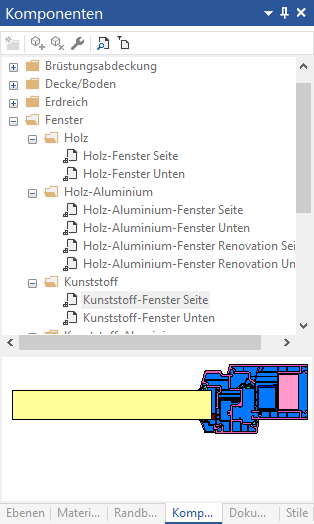
Abbildung 1: Komponenten Flyout
Erstellen einer neuen Komponente
Das Erstellen einer Komponente kann auf zwei Arten erfolgen: Entweder kann ein Teil (Selektion) eines Dokumentes zu einer neuen Komponente gemacht werden, oder es wird eine Komponente aus einer bereits bestehenden Datei eingefügt.
Aus einer bestehenden Datei
Die Komponenten von flixo werden in Dateien mit der Endung fcp abgelegt. Die Komponente "Fenster" zum Beispiel ist normalerweise in der Datei Fenster.fcp abgelegt. Um eine bestehende Komponenten Datei zu integrieren, gehen Sie wie folgt vor:
•Wechseln Sie zum Komponenten Register und klicken Sie entweder auf die Schaltfläche  oder wählen Sie den Befehl Neue Komponente aus dem Kontextmenü der Kategorie.
oder wählen Sie den Befehl Neue Komponente aus dem Kontextmenü der Kategorie.
•Wechseln Sie zur Option Aus einer Datei (falls Sie im aktuellen Dokument ein Objekt markiert haben, ist "Von der Selektion" markiert) im erscheinenden Dialogfenster.
•Wählen Sie im sich öffnenden Datei Dialogfenster die entsprechende Komponente aus und quittieren Sie die Eingabe.
•Klicken Sie auf OK.
Nach diesem Vorgang werden Sie die neue Komponente in der Liste der Komponenten finden.
Aus der Selektion
Um eine neue Komponente aus einem Dokument zu erstellen, gehen Sie wie folgt vor:
•Markieren Sie zuerst diejenigen Objekte Ihres Dokumentes, welche die zu erstellende Komponente bilden (vgl. Markieren, Verschieben, Skalieren Werkzeug).
•Ziehen Sie die markierten Objekte mittels Drag&Drop mit dem Markieren, Verschieben, Skalieren Werkzeug in das Vorschaufenster des Komponenten Flyouts. Alternativ können Sie auch zum Komponenten Flyout wechseln und entweder auf die Schaltfläche  klicken oder den Befehl Neue Komponente aus dem Kontextmenü der Kategorie auswählen.
klicken oder den Befehl Neue Komponente aus dem Kontextmenü der Kategorie auswählen.
•Geben Sie beim sich öffnenden Dialogfenster im Feld Name einen Namen für die zu erstellende Komponente ein. Zusätzlich können Sie auch das Verzeichnis bestimmen, in dem die Datei gespeichert werden soll, indem Sie auf den ...-Knopf klicken.
Sofern nicht bereits eine Datei mit diesem Namen existiert, ist der Vorgang nach dem Klicken der Schaltfläche OK beendet. Besteht bereits eine Datei mit diesem Namen, haben Sie zwei Möglichkeiten: Entweder importieren Sie die bestehende Datei wie oben beschrieben oder Sie wählen im erscheinenden Dialogfenster "Neue Komponente" "Von der Selektion" an und klicken auf die Schaltfläche OK. In diesem Fall wird die bestehende Komponente überschrieben und beinhaltet nun die neue Komponente, also die Elemente, die Sie markiert hatten.
Ändern oder Löschen einer Komponente
Um eine benutzerdefinierte Komponente zu ändern, müssen Sie die entsprechende Datei öffnen. Dies geschieht durch Klicken auf die Schaltfläche  , durch Wählen des Befehls Bearbeiten aus dem Kontextmenü oder einfach durch Doppelklicken auf den Namen der Komponente. Die Komponentendatei wird in flixo geöffnet und kann wie andere Dokumente editiert und gespeichert werden.
, durch Wählen des Befehls Bearbeiten aus dem Kontextmenü oder einfach durch Doppelklicken auf den Namen der Komponente. Die Komponentendatei wird in flixo geöffnet und kann wie andere Dokumente editiert und gespeichert werden.
Um eine Komponente aus der Komponenten Liste zu löschen, klicken Sie auf die Schaltfläche  oder wählen Sie den Befehl Löschen aus dem Kontextmenü.
oder wählen Sie den Befehl Löschen aus dem Kontextmenü.
Bitte beachten Sie: Die zugrunde liegende Komponenten Datei wird bei dieser Aktion nicht gelöscht. Es wird lediglich der Eintrag aus der Liste gestrichen.
Komponentendatenbank durchsuchen
Wenn Sie in der Komponentendatenbank eine bestimmte Komponente suchen oder die Übersicht über eine bestimmte Komponentengruppe gewinnen wollen, können Sie die Suchfunktion zu Hilfe nehmen.
|
|
|
Abbildung 2: Dialogfenster Komponentensuche |
|
Abbildung 3: Symbolleiste |
Um in der Komponentendatenbank nach einer Komponente bzw. einer Komponentengruppe zu suchen, klicken Sie auf die Schaltfläche  am oberen Rand in der Flyout Symbolleiste oder wählen Sie im Kontextmenü der Komponentendatenbank (Klick mit der rechten Maustaste auf der Komponentendatenbank) den Befehl Suchen.... Es erscheint das Dokumentsuche Dialogfenster.
am oberen Rand in der Flyout Symbolleiste oder wählen Sie im Kontextmenü der Komponentendatenbank (Klick mit der rechten Maustaste auf der Komponentendatenbank) den Befehl Suchen.... Es erscheint das Dokumentsuche Dialogfenster.
Unter Name geben Sie an, nach welcher Komponente bzw. Teil eines Komponentenbegriffes Sie suchen wollen. Nachdem Sie die Suchkriterien festgelegt haben, klicken Sie auf OK. Das Suchresultat wird im Komponentendatenbankfenster im Flyout angezeigt.
Sie können im Komponentendatenbankfenster zwischen den Suchresultaten und der Totalansicht hin und her wechseln, indem Sie auf die Schaltfläche  am oberen Rand in der Flyout Symbolleiste klicken oder im Kontextmenü der Komponentendatenbank (Klick mit der rechten Maustaste auf der Komponentendatenbank) den Befehl Suchresultate wählen.
am oberen Rand in der Flyout Symbolleiste klicken oder im Kontextmenü der Komponentendatenbank (Klick mit der rechten Maustaste auf der Komponentendatenbank) den Befehl Suchresultate wählen.
Einfügen einer Komponente in ein Dokument
Das Einfügen einer Komponente in ein Dokument geschieht wie folgt:
•Öffnen Sie das Dokument, in das Sie die Komponente einfügen wollen.
•Aktivieren Sie das Komponenten Flyout, indem Sie auf das entsprechende Register klicken oder rufen Sie den Menüpunkt Ansicht.Komponenten auf.
•Markieren Sie die Komponente, die Sie einfügen möchten.
•Ziehen Sie die Komponente entweder aus der Liste oder aus dem Vorschaufenster in Ihr Dokument.
Exportieren und Importieren von Komponentenbezeichnungen
Mit dem Befehl Export aus dem Kontextmenü der Komponentendatenbank lassen sich die benutzerdefinierten Komponenten der Datenbank, des markierten Kapitels bzw. einer Komponentenbezeichnung als "Komma getrennte" Textdatei inklusive aller Komponenten in einer zip-Datei exportieren. Die Auswahl der benutzerdefinierten Komponenten wird durch die Mausposition beim Aufrufen des Kontextmenüs bestimmt.
Neben dem Laden einer bestehenden Komponentendatenbank oder dem Neuerstellen einer Datenbank (vgl. Optionen) kann die aktuell geladene Komponentendatenbank von flixo mit Daten aus einer zip-Datei mit speziell strukturierter Textdatei und Komponenten ergänzt werden. Wählen Sie hierzu aus dem Kontextmenü der Komponentendatenbank den Befehl Import. Die Daten werden entweder in die Datenbank oder in ein nicht-schreibgeschützes Kapitel eingefügt. Die Einfügeposition wird durch die Mausposition beim Aufruf des Kontextmenüs bestimmt.